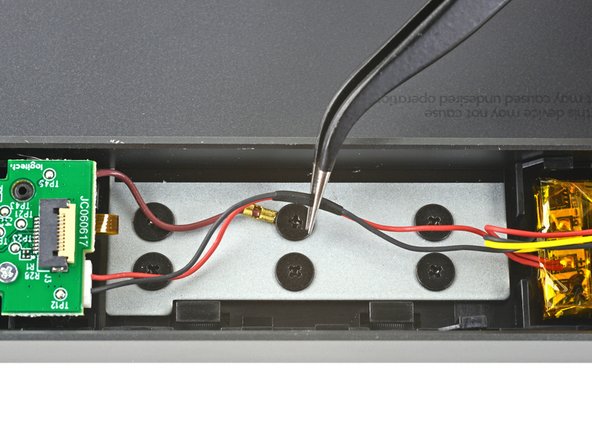简介
使用本指南安全地卸下和更换 Logitech Craft 无线键盘中的电池。
注意: 如果你的电池看起来浮肿或膨胀,采取额外的预防措施。
你所需要的
-
-
-
将撬棒的平边插入电池的一个短边下方。
-
将撬棒推入电池下方,将其与将其固定在键盘上的粘合剂分离。
-
取出电池。
-
从电池槽中清除所有剩余的粘合剂。
-
使用双面胶带或预切粘合剂固定新电池。
-
即将完成!
要重新组装你的设备,请按逆序执行上述步骤。
将你的电子垃圾送到 R2 或 e-Stewards 认证的回收商。
维修没有按计划进行?查看我们的 [链接|https://www.ifixit.com/Answers/Ask/Logit...|论坛] 以获取故障排除帮助。
结论
要重新组装你的设备,请按逆序执行上述步骤。
将你的电子垃圾送到 R2 或 e-Stewards 认证的回收商。
维修没有按计划进行?查看我们的 [链接|https://www.ifixit.com/Answers/Ask/Logit...|论坛] 以获取故障排除帮助。
8等其他人完成本指南。
由衷感谢以下译者:
en zh
96%
Yuting Zhao正在帮助我们修复这个世界! 您也想加入吗?
开始翻译 ›